「なんで急に消えるの…?」
iPhoneを横向きに置いて充電していたら、時計や写真が表示される“スタンバイモード”。
SNSで見かけて試してみたけど、最初だけ出てきて、気づいたらすぐ真っ暗…。
設定を見直しても解決せず、他の人はちゃんと表示されてるのに、自分だけうまくいかない。
そんな“プチ不具合”にモヤモヤしていませんか?
実はこの機能、ちょっとした「落とし穴」があるんです。
しかも、それは単なる設定ミスではなく、使っているiPhoneの機種や置き方、充電状態、表示設定など、見落としがちなポイントがいくつも絡んでいます。
そして一番の盲点は…このあとすぐお伝えします。
この記事では、「スタンバイが消える理由」や「常時表示できるかどうかの見極め方」、さらに「非対応モデルでも賢く使えるコツ」まで、あなたの疑問を一つひとつ丁寧にひもといていきます。
読んだあとには、きっとあなたのiPhoneが今よりもっと“気の利く存在”に変わっているはずです。
まだ気づいていない便利さと、使いこなす楽しさ。
その鍵は、たったひとつの設定と、小さな工夫にありました――。
STEP1:スタンバイモードって何?思ったより「条件」がシビアだった話

iPhoneを横向きにして置いたら、突然時計が表示された!
そんな経験、ありませんか?
これ、iOS17から追加された「スタンバイモード」なんです。
でも「便利そう!」と思って使い始めた人ほど、次にこう感じるんですよね。
「あれ?さっきは出たのに、今は消えてる…」
「え、なにこれ。機嫌悪い?」
実はこの機能、ちょっとした“条件”をちゃんと揃えないと動いてくれません。
たまたま動いたときは「全部の条件が偶然そろってただけ」だったのかも。
しかも、設定や置き方を少しでもミスると、まったく反応してくれない。
今回はまず、この「スタンバイモードって何?」という基本と、
知らないとハマる“起動条件”についてやさしく解説していきます。
■ スタンバイモードとは?どんなときに表示される?
「iPhoneを横に置いて充電したら、勝手に時計が出てきた!」そんな驚きから始まるのが、iOS17以降で登場した「スタンバイモード」です。
まるでスマートディスプレイのように、時計やウィジェット、写真がロック画面のまま表示されるこの機能。ベッドサイドやデスク横にiPhoneを置いておけば、時間も予定もさっと確認できる便利機能なんです。
でも、いざ使ってみると「あれ?出ない」「すぐ消える…」となる人が続出。
実はこのスタンバイモード、“発動条件”が意外とシビアだったりします。
■ 横向き・充電中・ロック中…起動条件を整理
スタンバイモードが動作するためには、4つの条件をすべて満たす必要があります。
✅ iPhoneが充電中(有線・MagSafeどちらでもOK)
✅ iPhoneがロック状態(スリープ中)
✅ iPhoneを横向きに安定して設置
✅ 「スタンバイ」設定がオンになっている
たとえば「ただ横に置いてるだけ」「充電してるけど縦向き」など、どれか1つでも外れるとスタンバイは表示されません。
■ 初心者が見落としがちな基本設定ポイント
スタンバイモードはiOS17で登場したばかりの機能。意外と「機能自体がオフだった」「横向きにしたつもりで傾いていた」「充電が接触不良だった」なんて落とし穴も多いです。
まずは以下の手順で設定がオンになっているか確認しましょう。
- 設定アプリを開く
- 「スタンバイ」を選択
- スイッチがオンになっていなければタップ!
これで準備完了。でも、ここまで来て安心するのはまだ早いのです…。
このように、スタンバイモードは「知ってるだけ」では使いこなせない、ちょっとクセのある機能。
でも逆に言えば、条件さえ押さえればかなり便利な「スマホを置くだけで情報表示デバイス」に変わります。
次のSTEPでは、そもそも「自分のiPhoneで常時表示できるのか?」を確認するために、対応機種を整理していきますね。
STEP2:iPhoneの機種別・スタンバイ常時表示の可否をまずチェック

「設定してるのに、なんで画面が消えちゃうの?」
その原因、もしかすると「iPhoneの機種そのもの」にあるかもしれません。
スタンバイモードが使える=ずっと表示される、じゃないんです。
実は、ずっと画面が表示される「常時表示ディスプレイ」機能は、限られたProモデルだけ。
つまり、あなたのiPhoneがその対象かどうかで、機能の“使い勝手”がまるで違うんです。
これを知らずに設定だけ頑張っても、永遠に表示されっぱなしにはならないかも…。
まずは、あなたのiPhoneが「つけっぱなしOK」なタイプかどうか、一覧でチェックしていきましょう。
■ 常時表示ができる機種/できない機種を比較
スタンバイモードには“罠”があります。
それは、「表示されたままになるかどうか」は機種によって決まっているということ。
iPhone 14 Proや15 Proのような「Proモデル」は、**常時表示ディスプレイ(Always-On Display)**に対応しており、スタンバイ画面をつけっぱなしにすることが可能です。
一方、それ以外の無印シリーズ(例:iPhone 14、13、12など)はスタンバイモードには対応していても、しばらく経つと画面が消える仕様になっています。これは設定で変えられません。
| 機種 | 常時表示の対応 |
|---|---|
| iPhone 15 Pro / Pro Max | ◯(常時表示対応) |
| iPhone 14 Pro / Pro Max | ◯(常時表示対応) |
| iPhone 15 / 15 Plus | ✕(一定時間で画面オフ) |
| iPhone 14 / 14 Plus | ✕(同上) |
| iPhone 13 / 12 / 11シリーズ | ✕(同上) |
| iPhone SE(第2世代以降) | ✕(同上) |
■ Proシリーズと無印で何が違うの?
違いはディスプレイ技術です。
Proモデルは「LTPO OLEDディスプレイ」と呼ばれる特殊な画面を採用しており、画面のリフレッシュレートを1Hzまで落として消費電力を抑えることができます。これが、常時表示が可能な秘密。
一方、無印モデルはその機能がないため、長時間表示しっぱなしにするとバッテリーを圧迫してしまう。だから、一定時間で自動的に消えるよう設計されているんですね。
■ 設定に表示されない項目=非対応のサイン
「自分の機種が常時表示に対応しているかわからない…」という方は、設定アプリで確認しましょう。
- 「設定」 → 「画面表示と明るさ」へ進む
- 「常にオン(常時表示)」という項目があるか確認
- 項目がなければ=非対応機種と判断できます
この表示の有無だけで、あなたのiPhoneが“つけっぱなし対応”かどうかがわかります。
つまり、設定しても表示がすぐ消える理由は「機種の仕様」だったということも多いんです。
それを知らずに「設定ミスかも」と悩んでしまう人が多いのが実情。
次のSTEPでは、実際によくある“スタンバイ画面が消える原因”とその対策をわかりやすく解説していきます。
STEP3:なぜスタンバイ画面が消えるの?「設定と環境」の落とし穴

「なんでスタンバイが消えるの?」
そう悩む人に多いのが、「設定はバッチリなのに表示されない」パターンです。
実は、設定以外にも落とし穴がたくさんあるんです。
ワイヤレス充電がズレてるだけでもダメ。
ちょっと角度が甘いだけでも、画面はスッと消えてしまいます。
他にも通知設定やバッテリー状態、iOSの不具合など、原因はいろいろ。
設定アプリで何度確認しても変わらないときは、「それ以外の可能性」を疑ってみましょう。
この章では、消えてしまう原因と、その見落としがちなポイントをひとつずつ掘り下げていきます。
■ よくある原因①:スタンバイ設定がオフになってる
意外と多いのが、「そもそも設定がオフ」になっているケースです。
iOS17にアップデートしていても、何かの拍子にスタンバイがオフになっていたり、設定アプリで確認していなかったり。
とくにiPhoneの再起動後など、意図せず設定がリセットされている場合もあるため、一度以下をチェックしてみてください。
📱 確認方法:
- 設定アプリを開く
- 「スタンバイ」を選ぶ
- 「スタンバイモード」がオフならタップしてオンに!
■ よくある原因②:ワイヤレス充電がうまくできていない
スタンバイモードは「充電中であること」が絶対条件。
ところがMagSafeやワイヤレススタンドの場合、ほんの数ミリのズレで充電が止まってしまうことも。
充電が止まった瞬間、スタンバイモードもすぐに解除されてしまうため、「表示されない or すぐ消える」と感じてしまうんですね。
🔌 対策:
- MagSafeスタンドがしっかり接触しているか確認
- スタンドの角度や高さを微調整して安定させる
- 有線充電ならケーブルの緩みもチェック
■ よくある原因③:縦向き・位置ズレ・通知設定の影響
iPhoneは**横向き(ランドスケープ)**でなければスタンバイモードが起動しません。
角度が中途半端だと「横向きと判断されず」表示が出ないこともあります。
また、通知設定が「プレビュー非表示」になっていると、ウィジェットや通知が一部隠れるため「画面が消えた?」と誤解しがちです。
🔧 チェックポイント:
- 横置きにしても角度が甘くないか
- ロック画面の通知設定がオフになっていないか
- 画面の明るさが極端に暗く設定されていないか
■ バッテリー状態やiOS不具合もチェックしよう
長く使っているiPhoneでは、バッテリーの劣化も原因のひとつ。
バッテリーが弱っていると、iOSが電力節約のために画面を自動で消すことがあります。また、iOSアップデート直後は一時的な不具合でスタンバイが正しく動かない場合も。
🪫 対策:
- 設定 → バッテリー → 「バッテリーの状態と充電」で劣化度を確認
- iOSが最新か確認し、必要に応じて再起動やアップデートを
このSTEPで伝えたかったのは、「設定のミスじゃないかも?」と思っていたら、実は物理的な問題や機種の仕様だったということ。
次は【STEP4】として、常時表示が使えるProモデルユーザー向けに、設定で“つけっぱなし”にする具体的な方法を解説しますね。
STEP4:「常時表示」を有効にする具体的な設定方法【Proモデル限定】
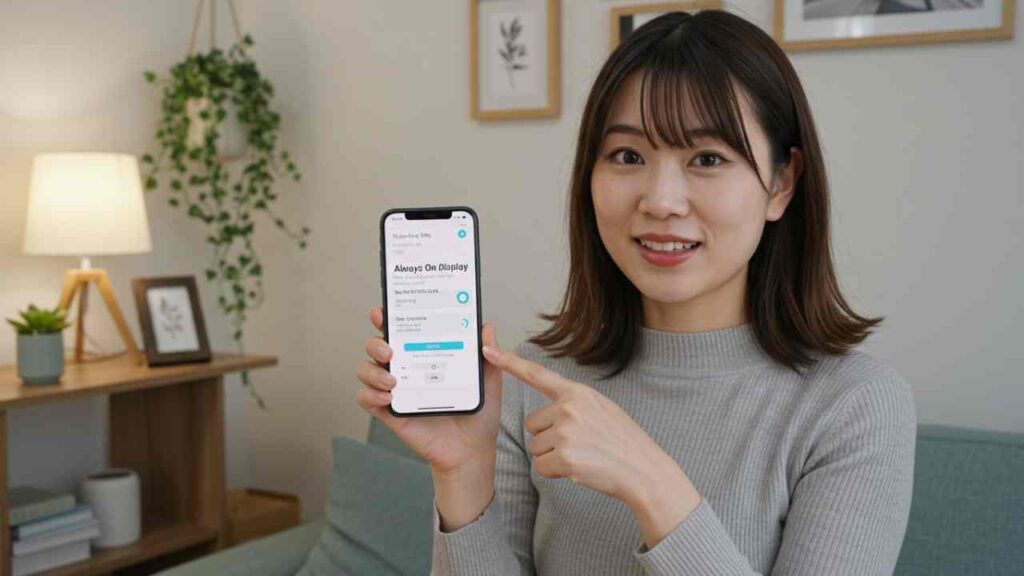
あなたのiPhoneが14 Proや15 Proなら、実は“つけっぱなし”の特権を持っています。
でもそれ、ちゃんと設定できてますか?
スタンバイがすぐ暗くなってしまうなら、もしかして設定が一部足りていないのかも。
実は「スタンバイ」だけじゃなく「ディスプレイ設定」でも確認が必要なんです。
しかも、iOSのアップデート状況によっては、バグが出てる可能性も…。
このSTEPでは、常時表示を確実にオンにするための手順と、
設定ミスを防ぐためのダブルチェック方法を、わかりやすく紹介していきます。
■ 対象は14 Pro/15 Pro系だけ!対応モデルを再確認
まず最初に確認すべきは、あなたのiPhoneが「常時表示ディスプレイ」に対応しているかどうか。
対応していないと、どんなに設定しても「しばらくしたら画面が消える」のは避けられません。
✅ 対応しているのは以下の4モデル:
- iPhone 14 Pro
- iPhone 14 Pro Max
- iPhone 15 Pro
- iPhone 15 Pro Max
これ以外のiPhoneでは、「常時表示」はハード的に不可能。Proシリーズ限定の特権です。
■ スタンバイ設定から「常にオン」を有効にする
対応モデルを使っているなら、まずは以下の設定を確認してみましょう。
🛠 手順①:スタンバイ設定から有効にする方法
- 「設定」アプリを開く
- 「スタンバイ」をタップ
- 「常にオン」をオンにする(この項目は対応機種だけに表示されます)
これで基本の「つけっぱなし」設定が完了!
■ ディスプレイ設定でもう一度チェック
実は「常時表示」は別の場所にも設定項目があります。ここを見逃していると、スタンバイにしても画面がすぐ消えてしまう原因になります。
🛠 手順②:ディスプレイから確認する方法
- 「設定」アプリ → 「画面表示と明るさ」へ進む
- 「常時表示」がオンになっているかをチェック
ここでオフになっていると、スタンバイ設定がオンでも、画面が暗転してしまうので要注意です。
■ iOSアップデートで不具合が改善することも
「設定は合ってるはずなのに、やっぱり消える…」という人は、iOS自体の不具合の可能性も。
とくにiOS17初期バージョンでは、スタンバイ表示が不安定になる報告がいくつかありました。Appleは細かく修正アップデートを出しているので、常に最新にしておくのが安心です。
🔄 対策:
- 「設定」→「一般」→「ソフトウェア・アップデート」で最新版を確認
- それでも直らないときは一度再起動してみる
STEP5:非対応モデルでも賢く使える!再点灯しやすくする工夫いろいろ
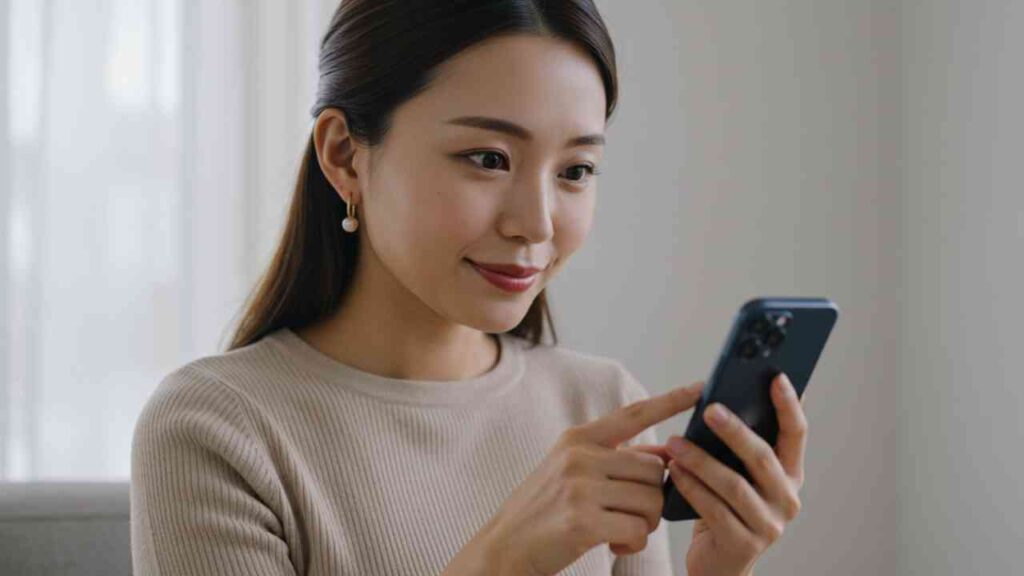
「うちのiPhone、Proじゃないから常時表示できないんだよね」
そんなあなたに朗報です。
確かに常時表示はできません。
でも、ちょっとした工夫で“ほぼ常時表示っぽく”できるんです。
例えばスタンドの角度を調整するだけでも、再点灯のしやすさが変わるし、
ウィジェットを工夫すれば、一瞬の表示だけで必要な情報を全部見られたり。
あきらめるにはまだ早い。
この章では、Proモデルじゃなくてもスタンバイモードを快適に使うための
“ちょっと得する裏技”を紹介していきます。
■ 画面が消えたらどうする?再表示のコツ
Proモデル以外のiPhoneでは、スタンバイモード中に一定時間経過すると画面が消える仕様です。
とはいえ、使えないわけではありません。画面が消えても、ちょっと触れるだけで再点灯できます。
🔁 再表示させるには:
- 軽くタップする
- スワイプして画面を切り替える
- スタンドごと揺らす(モーションセンサー反応)
ただし、再点灯までにワンアクション必要になるため、“ちょっとだけ面倒”をどう減らすかがポイントになります。
■ スタンド選びと設置角度が操作性のカギ
ワイヤレス充電器やスタンドを使うなら、**「触れやすさ」「安定感」**が重要です。
おすすめの工夫:
- 角度調整できるスタンドにする
→ 軽く指を当てるだけで反応しやすくなります。 - 揺れに強い土台のスタンドを選ぶ
→ タップしてもズレにくく、操作が快適です。 - MagSafe対応なら位置ズレ防止にも有効
→ 充電ミスによるスタンバイ解除も減らせます。
スタンドの選び方ひとつで、快適さが段違いに変わります。
■ 通知・ウィジェットでタップ回数を減らす方法
「再点灯させるのが面倒」と感じるなら、“一目で欲しい情報だけが見える”状態にカスタマイズしておくと便利です。
🧩 便利なウィジェットの例:
- ⏰ アラーム:朝確認用に
- 📅 カレンダー:次の予定をチラ見
- 🌤 天気:その日の服装チェック用に
- ✅ リマインダー:やることリストを即確認
こうしておくと、「画面が消えても再点灯 → パッと見るだけ」で済むので、ストレスが激減します。
■ 小さなひと工夫で「非対応でも快適」に
常時表示がなくても、「触れてすぐ点灯」「欲しい情報がすぐ見える」だけで十分使えます。
むしろバッテリー消費は控えめなので、「こっちの方が気楽」という人も多いです。
要は、自分の使い方に合わせた“ちょうどいい運用”を見つけること。
次のSTEPでは、そんなスタンバイモードをもっと楽しめるように、**時計・写真・ウィジェットの“魅せる使い方”**を紹介します!
STEP6:スタンバイを活かしきる!時計・写真・ウィジェットの魅せ方ガイド
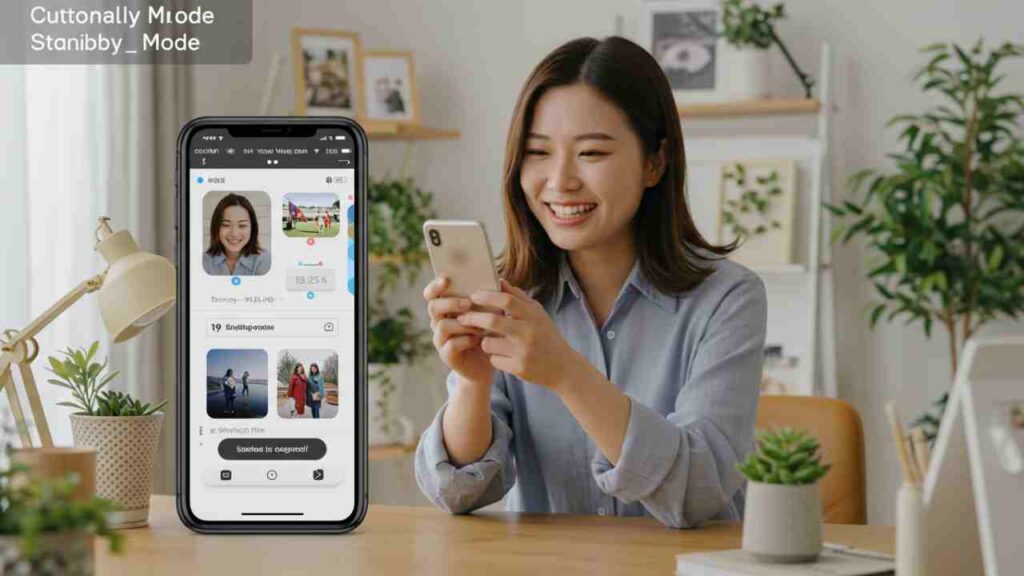
スタンバイモード、表示できるのは時計だけじゃないんです。
おしゃれな時計デザインは5種類。
さらに、お気に入りの写真をスライドショーのように表示したり、
ウィジェットでカレンダーや天気をさっと確認できたり。
「なんかちょっと便利かも」が「ずっと表示しておきたい!」に変わる瞬間です。
この章では、スタンバイモードを“ただの表示機能”から“自分だけの情報ステーション”に進化させる、
カスタマイズのコツをたっぷり紹介していきます。
■ 時計デザインは5種類!気分に合わせて切替
スタンバイモードのメイン画面といえば、やはり時計表示。実は、5種類のデザインが用意されていて、スワイプするだけで切り替えが可能です。
🕒 選べる時計スタイル:
- デジタル(見やすさ重視のミニマルデザイン)
- アナログ(クラシックで落ち着いた印象)
- ソーラー(太陽の動きに合わせて変化)
- 世界時計(複数都市の時刻が一画面に)
- カレンダー付き(曜日と日付も一目で分かる)
🔧 切り替え方法:
- スタンバイ画面を表示
- 画面を長押し
- 左右にスワイプして好きなデザインを選ぶ
その日の気分やインテリアに合わせて、自由に変えられるのが楽しいポイントです。
■ 写真表示モードでスマホがフォトフレーム化
時計の代わりに、お気に入りの写真を表示することも可能。
家族の笑顔や旅先の風景、ペットの寝顔…置いておくだけで癒されるデジタルフォトフレームとして使えます。
🌄 写真表示の設定方法:
- スタンバイ画面で長押し
- 写真モードを選び「写真を変更」をタップ
- 表示したいアルバムまたはカテゴリを選択
📷 選べるカテゴリ:
- おすすめ(AIが自動選定)
- 人物(家族や友人を優先表示)
- ペット(犬や猫との思い出を表示)
- 風景(自然・街並み)
- カスタムアルバム(自分で選んだ写真群)
とくに就寝前や朝起きたとき、「好きな写真がふっと出てくる」のは予想以上に癒し効果があるんです。
■ ウィジェット活用で「見るだけ便利」に変身
スタンバイモードの真骨頂は、ただ見るだけで必要な情報が手に入ること。
画面には最大2つまでウィジェットを追加でき、自分だけの情報パネルを作れます。
📌 表示可能なウィジェット例:
- 🌤 天気:今日の気温や降水確率
- 📅 カレンダー:次の予定を確認
- ⏰ アラーム:次のアラーム時刻
- ✅ リマインダー:ToDoリスト
- 🪫 バッテリー残量:iPhoneやApple Watchの状況
- 📰 ニュース:最新ヘッドラインをチェック
🛠 追加・編集方法:
- スタンバイ画面を長押し
- 「カスタマイズ」をタップ
- 好きなウィジェットを追加・削除
必要な情報だけを選べば、iPhoneを“ただ置いてるだけ”の時間が、ちょっと便利な情報タイムに変わります。
■ 「置きっぱなしで楽しい」がスタンバイの醍醐味
スタンバイモードは、単なる「時計表示機能」ではありません。
ちょっとした工夫で、**“生活に溶け込むスマートディスプレイ”**としての魅力がグンと高まります。
- ベッドサイドに置いて「夜の情報ステーション」に
- デスク横で「作業中のインフォボード」として
- リビングでは「家族写真スライド」にして癒される
「使う」のではなく「置いて活かす」。
これこそが、iPhoneスタンバイモードを最大限楽しむコツです。
STEP7:バッテリーの負担は?長持ちさせるための設定と使い方のコツ

スタンバイモード、ずっと表示させてると便利だけど…バッテリー、大丈夫?
そんな疑問を持っている人も多いはず。
実は常時表示は、バッテリーにとってそれなりに負荷がかかります。
しかも充電しっぱなしになるから、過充電のリスクもちょっと心配。
でも安心してください。
「最適化されたバッテリー充電」など、長持ちさせるための設定がちゃんとあるんです。
この章では、スタンバイモードを便利に使いながらも、
iPhoneを長く快適に保つための小さな工夫をまとめてご紹介します。
■ 常時表示は便利だけど、バッテリーにはちょっと厳しい
Proモデルで使える「常時表示ディスプレイ」は、その名のとおり画面がずっと点灯し続けるのが魅力。
でも、当然ながらバッテリーはそれなりに消耗します。
スタンバイ中は暗めの表示にはなりますが、
- 表示しっぱなし
- 充電しっぱなし
- 長時間同じ画面
…これらの状態が続くと、じわじわとバッテリーに負担がかかる可能性があります。
■ 「最適化されたバッテリー充電」は必ずオンに!
Appleも公式に推奨しているのが、**“最適化されたバッテリー充電”**という機能です。
これは、あなたの充電習慣を学習して、夜間などには80%付近でいったんストップし、必要なタイミングで満充電にしてくれるという賢い仕組み。
🔋 設定方法:
- 「設定」アプリを開く
- 「バッテリー」→「バッテリーの状態と充電」
- 「最適化されたバッテリー充電」がオンになっているか確認
この設定を有効にしておくだけで、“常にフル充電で過ごす”ことによる劣化リスクを減らせます。
■ 使わない時間帯はスタンバイをオフにするのもアリ
「夜はスマホ触らないし、時計表示もいらない」
そんなときは、思い切ってスタンバイモード自体をオフにするのも有効です。
オフにすれば、無駄な画面表示や通信が発生せず、わずかでもバッテリー消費を抑えられます。
🌙 無効化の手順:
- 設定アプリ → 「スタンバイ」
- 「スタンバイモード」をオフに切り替える
※もちろん、必要になったらいつでも再オン可能です。
■ 非対応モデルも「長時間充電」に要注意
常時表示に非対応の機種でも、スタンバイモード中はずっと充電状態にあることが多いですよね。
これが毎晩のように長時間続くと、バッテリーの発熱や劣化リスクが高まることも。
対策:
- スマートプラグなどで「時間制御付きの充電」にする
- たまには「80%で止めて寝る」日を作ってバランスを取る
こうした**“付き合い方の工夫”**が、長くiPhoneを快適に使うコツになります。
■ スタンバイで変わる生活、でもバッテリーとの付き合いは冷静に
便利なスタンバイモードですが、表示し続けること=バッテリーの消費という事実は避けられません。
だからこそ、「見たいときだけ」「必要な情報だけ」「充電しすぎないように」といったバランス感覚が重要です。
最後に、スタンバイモードを活かしつつ、バッテリーをいたわるためのポイントを3つにまとめます。
🔋 長持ちのための3つの鉄則
- 最適化された充電を常にオンにしておく
- 必要ない時間帯はスタンバイモードを切る勇気も大事
- Proモデルでも「表示しっぱなし」を使いすぎない
記事全体の総括
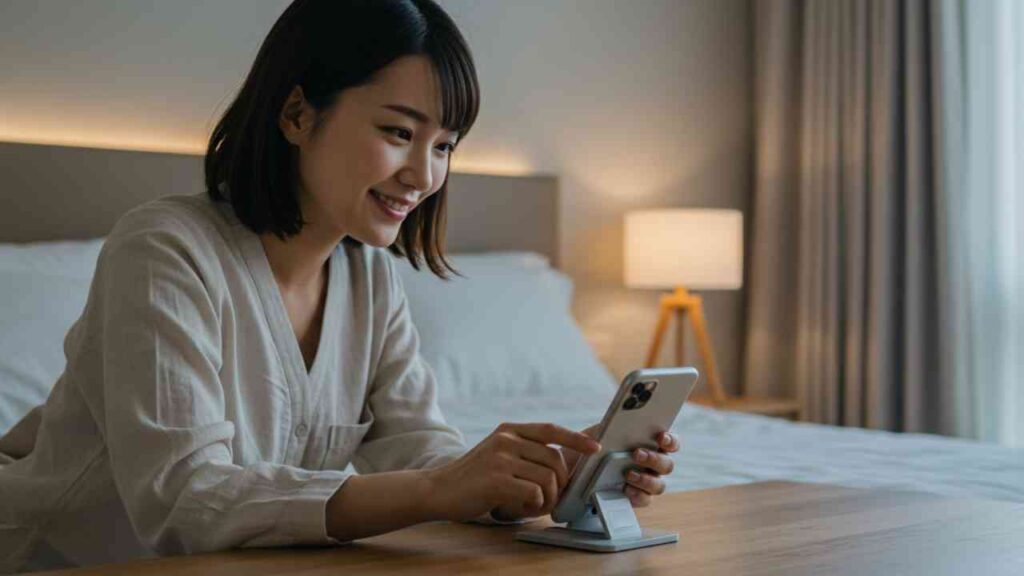
iPhoneのスタンバイモードは、ただの時計表示ではありません。
横向きに置くだけで、あなたの生活を少しだけスマートに、そしてちょっと楽しく変えてくれる“新しい使い方の提案”です。
でもその便利さを味わうためには、「充電中」「横向き」「設定オン」といった条件や、機種ごとの違いを正しく理解することが欠かせません。
この記事では、Proシリーズで使える常時表示の仕組みから、非対応モデルで快適に使う工夫、さらにはバッテリーへの影響まで、あらゆる角度からスタンバイモードを掘り下げてきました。
設定がうまくいかないと悩んでいた人も、ちょっとした環境の見直しや、スタンドの使い方次第で快適に使えるようになるはずです。
情報は“取りにいく”ものから、“置いておく”ものへ。
スタンバイモードは、そんなライフスタイルの小さな進化を後押ししてくれる存在です。
あなたのiPhoneを、ただのスマホから「生活のアシスタント」に変えてみませんか?
明日からの時間が、ほんの少し軽やかになりますように。
今日この瞬間から、あなたの手元のiPhoneを、もっと自由に、もっと自分らしく使いこなしていきましょう。


